Nota
L'accesso a questa pagina richiede l'autorizzazione. È possibile provare ad accedere o modificare le directory.
L'accesso a questa pagina richiede l'autorizzazione. È possibile provare a modificare le directory.
Azure DevOps Services | Azure DevOps Server 2022 | Azure DevOps Server 2020
Per tenere traccia dello stato di avanzamento di più piani di test o gruppo di test, usare il report di stato. I report di stato consentono di tenere traccia dello stato dei test superati, non riusciti o bloccati, delle stime, della frequenza di esecuzione, dello stato di avanzamento e altro ancora per il team.
- Il report di stato consente di visualizzare i dati per uno o più piani di test in un singolo progetto. Per visualizzare i dati tra progetti, usare le API OData. Viene eseguito anche il rendering di questo report usando le stesse API OData.
- Il report mostra sempre i dati per il piano di test a cui si è eseguito l'ultimo accesso. Le selezioni dei filtri non vengono archiviate.
- I dati del report corrispondono alla gerarchia corrente del gruppo di test nei piani di test selezionati. La cronologia della gerarchia non viene archiviata.
- I dati del report vengono aggiornati approssimativamente ogni 15 minuti. Non usare questo report per l'analisi o la creazione di report in tempo reale. Prevedere circa 15 minuti tra l'esecuzione di un test e la sua visualizzazione nel report.
- I dati per i piani di test migrati da un server Azure DevOps locale non verranno visualizzati in questo report.
- I dati percentuale non visualizzeranno i valori decimali in questo report.
- Alcuni risultati non vengono identificati nella sezione Dettagli anche se contribuiscono alla colonna "Run%". I test case con risultato "Bloccato", "Non applicabile" e nello stato sospeso non vengono riflesse su "Superato%" o "Failed%". Se si dispone di test case con questi risultati, si verificherà una differenza tra la somma "Run%" e "Pass%" + "Failed%". La colonna "Non esegui" conta solo i test case visualizzati come "Attivo" nel risultato corrente. È possibile usare i filtri del report per ottimizzare i risultati.
Prerequisiti
| Categoria | Requisiti |
|---|---|
| Accesso al progetto | , membro del progetto. |
| Livelli di accesso | Almeno accesso di base. Per altre informazioni, vedere Accesso e autorizzazioni di test manuali. |
| Autorizzazioni | Visualizza Analisi autorizzazione impostata su Consenti. Per altre informazioni, vedere Concedere le autorizzazioni per accedere al servizio Analisi. |
| Servizi | Piani di Test abilitati. Se è disabilitato, la pagina Report stato piani>di test non viene visualizzata. Per riabilitare i piani di test, vedere Attivare o disattivare un servizio Azure DevOps |
| Categoria | Requisiti |
|---|---|
| Accesso al progetto | , membro del progetto. |
| Livelli di accesso | Almeno accesso di base. Per altre informazioni, vedere Accesso e autorizzazioni di test manuali. |
| Autorizzazioni | Visualizza Analisi autorizzazione impostata su Consenti. Per altre informazioni, vedere Concedere le autorizzazioni per accedere al servizio Analisi. |
| estensioni | l'estensione analitica è stata installata e abilitata. |
| Servizi | Piani di Test abilitati. Se è disabilitato, la pagina Report stato piani>di test non viene visualizzata. Per riabilitare i piani di test, vedere Attivare o disattivare un servizio Azure DevOps |
Configurare il report
Aprire il report dal portale Web passando a Report stato piani>di test. Il report mostra lo stato del piano di test a cui si è eseguito l'ultimo accesso. Tuttavia, usando la barra dei filtri, è possibile selezionare uno o più piani di test nel progetto.
Informazioni sul report
Il report sullo stato di avanzamento è costituito dalle sezioni seguenti.
- Riepilogo: questa sezione offre una visualizzazione consolidata per i piani di test selezionati. Per informazioni sui punti di test, vedere Esplorare i piani di test.
- Tendenza dei risultati: questo grafico esegue il rendering di uno snapshot giornaliero per fornire una linea di tendenza di esecuzione e stato. Può visualizzare i dati per 14 giorni (impostazione predefinita), 30 giorni o un intervallo personalizzato di propria scelta. I dati per oggi potrebbero non essere visualizzati in questo grafico in base all'ora del giorno in cui si sta esaminando il report.
- Dettagli: questa sezione consente di eseguire il drill-down in base a ogni piano di test e fornisce un riepilogo di ogni gruppo di test. La sezione consente anche di passare a un piano di test o a un gruppo di prodotti scelti facendo doppio clic su di esso.
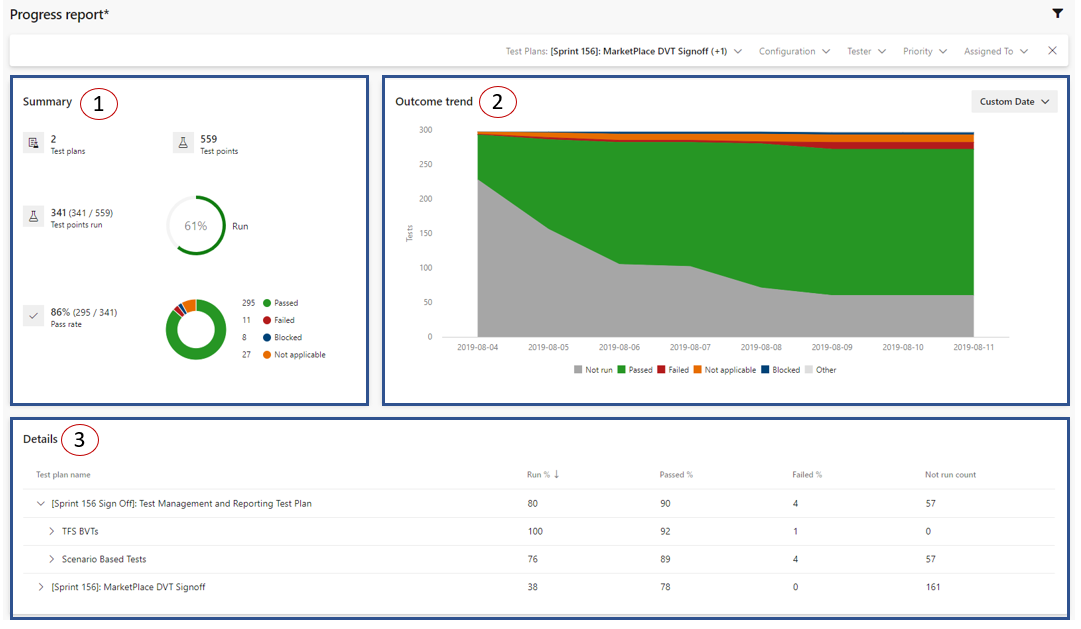
Un esempio di tendenza dei risultati integri è costituito dal fatto che il tempo avanza, il numero di test non eseguiti diminuisce e il numero di test superati aumenta.
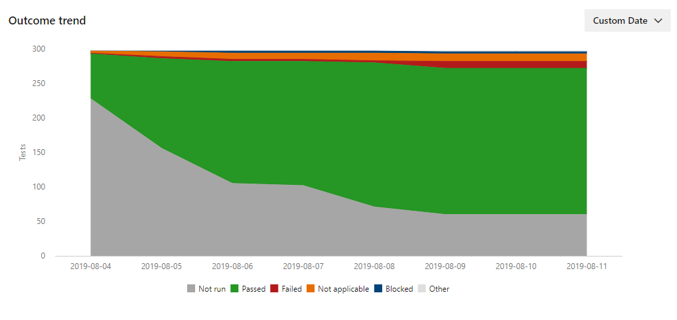
Un esempio di tendenza di un risultato non integro è il momento in cui il tempo avanza, non si verifica alcuna esecuzione significativa e il numero di test superati e non superati rimane flat. In tali situazioni, usare la scheda dei dettagli per eseguire il drill-down e intraprendere azioni appropriate.
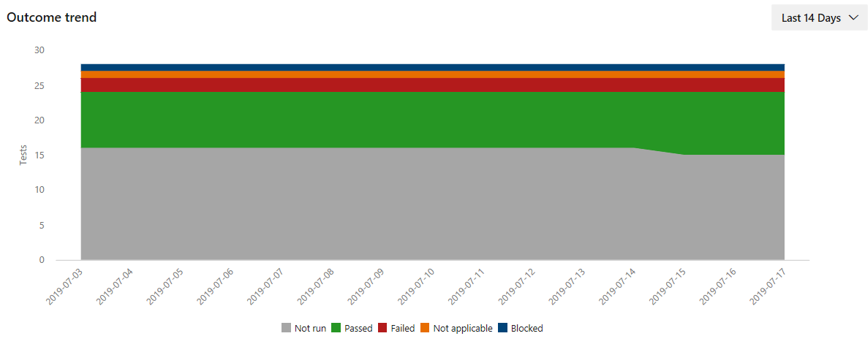
Filtro
Filtrare in base a gruppi di test, configurazione, tester, priorità test case e test case assegnati a. Ad esempio, è possibile filtrare in base alla configurazione "Chrome" e quindi a "Microsoft Edge" per comprendere dove l'esecuzione e il passaggio % sono superiori. Tester è l'utente a cui viene assegnato il punto di test per l'esecuzione, mentre Assigned To è l'utente responsabile del test case riutilizzabile.
Nota
Il piano di test è considerato di livello 1. Le sue suite per bambini sono considerate di livello 2. Le loro suite per bambini a loro volta sono considerate di livello 3. Il filtro Gruppi di test mostra solo i gruppi di test di livello 3 all'interno dei piani di test selezionati. Per selezionare un gruppo di test di livello 2, selezionare tutti i gruppi di test di livello 3 sottostanti. Si presuppone che i gruppi di test di livello 2 non abbiano punti di test.